レポート内でのコンテナオブジェクトの種類を使用
コンテナオブジェクトについて
コンテナを使用して、その他のレポートオブジェクトをグループ化できます。コンテナには次の種類があります。
-
垂直コンテナと水平コンテナ。
-
スタックコンテナ。レポートオブジェクトは、スライドデッキ内にあるかのように表示されます。1回につき1つのレポートオブジェクトだけが表示されます。スタックコンテナには、スクロールバーの代わりにコントロールバーがあり、これを使うことでレポートオブジェクト間を移動できます。スタックコンテナはネスティングできません。ただし、横並びに配置することは可能です。精度レイアウトを使用すると、スタックコンテナのサイズを変更できます。
-
プロンプトコンテナ。これらのコンテナはプロンプトコントロールをグループ化します。プロンプトコンテナはレポートプロンプトの影響を受けますが、その他のセクションプロンプトの影響を受けません。これらはインタラクションの影響を受けません。プロンプトコンテナ内にあるレポートオブジェクトはその他のオブジェクトと同じルールでフィルタリングされます。プロンプトコンテナは、キャンバス上のレポートプロンプト領域とセクションプロンプト領域に追加できます。これにより、これらのプロンプト領域では使用できないコントロールの種類(リストコントロールなど)を追加できます。ヒントプロンプトコンテナが開いていて、保存されていない変更がある場合、ボタンバーが変わります。変更を適用できるように適用ボタンが表示されます。
注: Stored Processはどの種類のコンテナにも追加できません。
コンテナのプロパティの指定
コンテナのプロパティを指定するには、次の操作を行います。
-
キャンバス内で更新したいコンテナを選択します(選択していない場合)。
-
右ペインで、プロパティタブをクリックします。
-
コンテナの全般プロパティを更新します。名前、タイトル、形式(タイトルのフォントスタイル用の)、説明を更新できます。
-
コンテナに関するオブジェクト固有のプロパティを更新します。コンテナのプロパティに関する詳細の一部を次に示します。
-
コンテナの場合、デフォルトでビューアでの選択を可能にするプロパティがオンになります。これは、Webビューアやモバイルデバイスを使用するユーザーがコンテナを選択できること、および
 をクリックしてコンテナの名前と入力フィルタ情報を確認できることを意味します。
をクリックしてコンテナの名前と入力フィルタ情報を確認できることを意味します。
-
コンテナ内でのレポートオブジェクトの表示順を更新します。
-
スタックコンテナの場合、コントロールバーの位置を変更するにはナビゲーションコントロールの位置プロパティを使用し、コントロールバーの見かけを変更するにはナビゲーションボタンの種類プロパティを使用します。スタックコンテナ内でのレポートオブジェクトの表示順を変更するには、オブジェクトリストを使用します。
-
プロンプトコンテナの場合、レイアウトとボタンテキストを選択できます。自動で値を適用するプロパティがデフォルトで選択されます。自動で値を適用するチェックボックスをオフにすると、変更を適用またはキャンセルするまでプロンプトコンテナとのインタラクションを操作できなくなります。
-
コンテナのスタイルの指定
コンテナのスタイルを指定するには、次の操作を行います。
-
キャンバス内で更新したいコンテナを選択します(選択していない場合)。
-
右ペインで、スタイルタブをクリックします。
-
コンテナのスタイルを更新します。使用可能なスタイルは、選択したコンテナの種類によって異なります。すべてのコンテナで境界線と塗りつぶしを使用できます。プロンプトコンテナにはドロップダウンスタイリングオプションとテキストスタイリングオプションもあります。プロンプトコンテナのボタンバーの色スタイルオプションを使用すると、閉じるボタンの周囲の背景を変更できます。背景色とボタンバーの色スタイルが設定されたプロンプトコンテナの例を次に示します。
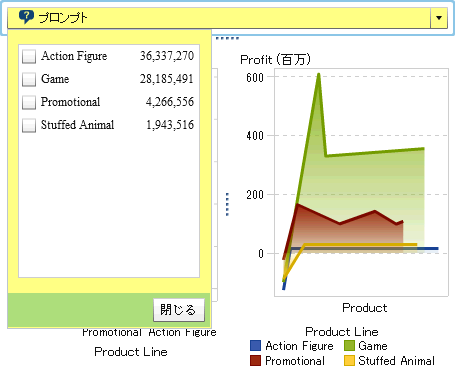
ユーザーのカスタム色は、SAS Visual Analyticsセッション間で保存されます。ユーザーのカスタム色は、カラーパレットに表示されます。カラーパレットの例については、デザイナのカラーパレットを参照してください。